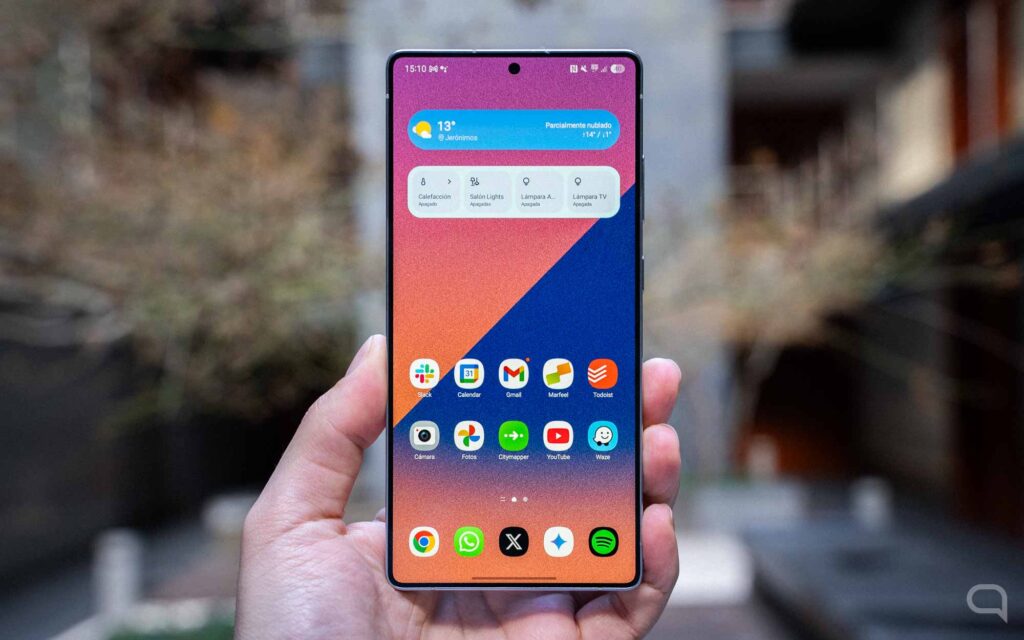En España, la Guardia Civil y la Policía Nacional nos tiene acostumbrados a avisos y recomendaciones en redes sociales sobre ciberseguridad, estafas online y precauciones para evitar que nuestros datos o dispositivos electrónicos acaben donde no deben. Pero no es tan habitual que el propio fabricante de tu teléfono sea el que te avise que tienes que activar una función de seguridad. El fabricante es Samsung. Y, a través de una nota de prensa para sus clientes en Reino Unido, ha recomendado encarecidamente activar las nuevas funciones de seguridad de One UI 7. O dicho, más claro, que no está de más activar el modo antirrobo de Samsung Galaxy si tienes aprecio a tu smartphone.
Los teléfonos móviles se han convertido en un bien codiciado por los ladrones, ya que son valiosos, fáciles de robar y se pueden vender, también, con relativa facilidad. Además, los precios que alcanzan las gamas media y alta de estos dispositivos electrónicos los hace más jugosos todavía. En especial si hablamos de modelos como el Samsung Galaxy S25 o sus versiones anteriores. Pero para contrarrestar estos robos, Samsung incluye en sus teléfonos herramientas de seguridad para evitar esos robos. O, al menos, para impedir que un Samsung robado se pueda revender o reutilizar.
Más allá de la alarma que pueda causar que Samsung “inste a los clientes a activar las últimas funciones antirrobo para ayudar a abordar el delito de robo de teléfonos”, esta nota de prensa es parte de una campaña publicitaria que el gigante coreano está realizando en Reino Unido. Y que vendrá acompañada de un aviso en los teléfonos móviles de sus clientes registrados, a través de la aplicación Samsung Members, y de carteles publicitarios en estaciones de tren y autobús de Londres o en la archiconocida pantalla gigantesca de Piccadilly Circus.
Pero dejando a un lado el marketing y la publicidad, ¿en qué consiste este nuevo modo antirrobo de Samsung Galaxy? ¿Qué hace y cómo funciona? ¿Qué teléfonos móviles podrán activarlo? A continuación, haremos un repaso a las herramientas que Samsung ofrece a sus usuarios para que protejas mejor tu teléfono de posibles robos. Las que ya existen y las que Samsung ha introducido con una actualización de One UI 7.
El modo antirrobo de Samsung Galaxy

En castellano, se conoce como Protección ante robo. En inglés, Samsung lo ha bautizado como Theft Protection. Se trata de un conjunto de funciones de seguridad que podemos llamar como modo antirrobo de Samsung Galaxy. Y se compone de tres ejes principales, más otros dos que se van a ir incorporando de manera progresiva en los teléfonos Galaxy a medida que actualizan su software One UI 7. Por su parte, las tres funciones que vamos a ver ahora ya estaban disponibles en One UI 6.1. Y han ido recibiendo alguna que otra mejora.
- Bloqueo por detección de robo (en inglés Theft Detection Lock). La descripción dice que “se bloqueará la pantalla si se detecta que alguien tomó tu dispositivo y huyó”. Samsung explica que este sistema emplea machine learning para detectar movimientos imprevistos o asociados a un robo, como un tirón o un gesto brusco.
- Bloqueo de dispositivo sin conexión (en inglés Offline Device Lock). En tu teléfono dice que “se bloqueará la pantalla al poco tiempo de que se desconecte el dispositivo para proteger tus datos”.
- Bloqueo remoto (en inglés Remote Lock). “Si pierdes el dispositivo o te lo roban, bloquea su pantalla con solo un número de teléfono”. Funciona usando tu número de teléfono y un paso rápido de verificación. “También permite a los usuarios recuperar el control de su cuenta y explorar opciones de recuperación adicionales”.
Novedades para la protección contra robo


A estas tres funciones, que como hemos visto, es probable que ya tengas activadas en tu Samsung Galaxy, hay que añadir dos más. Estas dos novedades se añadirán a tu teléfono con las sucesivas actualizaciones de One UI 7. Así que si tienes tu smartphone actualizado, tarde o temprano verás estas dos novedades enfocadas en la seguridad y en mejorar el modo antirrobo de Samsung Galaxy. Veamos en qué consisten.
- Comprobación de identidad (en inglés Identity Check). Esta función viene incorporada gracias a Android. La propia Samsung explica que la Protección ante robo se basa en las herramientas de seguridad de Android. Y una de las más recientes es Comprobación de identidad. Lo que hace es pedirte que te identifiques, con huella o reconocimiento facial, si estás en una ubicación desconocida. No ocurre siempre. Solo si quieres cambiar alguna opción de seguridad. Es decir, es una capa más de seguridad al clásico PIN.
- Retraso de seguridad (en inglés Security Delay). “Si un ladrón intenta restablecer los datos biométricos, se activa inmediatamente un retraso de una hora antes de que cualquier cambio entre en vigor. Este búfer crucial da a los clientes de Samsung tiempo para bloquear el teléfono robado de un dispositivo conectado, como un PC o una tableta, antes de que pueda ocurrir un acceso no autorizado”.
Decíamos antes que las tres primeras funciones del modo antirrobo de Samsung Galaxy ya deberían estar disponibles en tu teléfono si tienes One UI 6.1 o posterior. Aunque, al parecer, no están disponibles para todos los modelos de teléfono en versiones más recientes. En cuanto a las otras dos novedades, tendrás que actualizar a One UI 7. Además, de momento, estas novedades se van a incorporar a unos modelos seleccionados. Y, más adelante, se extenderán al resto del catálogo de Samsung. Los primeros agraciados son las series Galaxy S24, S23 y S22, Z Fold6 y Z Fold 5, Z Flip6 y Z Flip5.
Activar el modo antirrobo de Samsung Galaxy


Para activar estas funciones del modo antirrobo de Samsung Galaxy tendrás que ir a los Ajustes de Samsung e ir a Seguridad y privacidad y luego a Más ajustes de seguridad. Pero vayamos por partes. Esta es la ruta para activar Bloqueo por detección de robo (en inglés Theft Detection Lock), Bloqueo de dispositivo sin conexión (en inglés Offline Device Lock) y, finalmente, Bloqueo remoto (en inglés Remote Lock).
- Ve a Ajustes.
- Entra en Seguridad y privacidad.
- Pulsa Más ajustes de seguridad.
- Entra en Protección ante robo.
- Ahí verás las tres opciones. Pulsa el botón de cada una.
Otra ruta posible para dar con el modo antirrobo:
- Ve a Ajustes.
- Entra en Seguridad y privacidad.
- Pulsa Protección de dispositivo perdido.
- Entra en Protección contra robo.
- Ahí verás las opciones de seguridad.
- Incluyendo Comprobación de identidad.
Para activar la función Comprobación de identidad (en inglés Identity Check), tu teléfono te pedirá que inicies sesión con tu cuenta de Samsung, si no lo hiciste ya. También tendrás que configurar tu huella dactilar, si no lo hiciste con anterioridad y, finalmente, tendrás que hacer una lista de lugares seguros. Es decir, ubicaciones en las que sueles estar. Para evitar que esta medida de seguridad se active constantemente.
La función Retraso de seguridad (en inglés Security Delay) viene activada por defecto en los dispositivos en los que está disponible. Se activará cuando quieras cambiar una opción de seguridad y no estés en uno de tus lugares seguros. Si se dan esas dos circunstancias, cuando hagas el cambio, tendrás que confirmar tu identidad y aparecerá una pantalla con el botón Iniciar retraso de seguridad o similar. En inglés, Start security delay. Una cuenta atrás te indicará que hasta que no pase una hora, no se aplicarán los cambios que introdujiste.
Fuente de TenemosNoticias.com: hipertextual.com
Publicado el: 2025-06-03 09:42:00
En la sección: Hipertextual